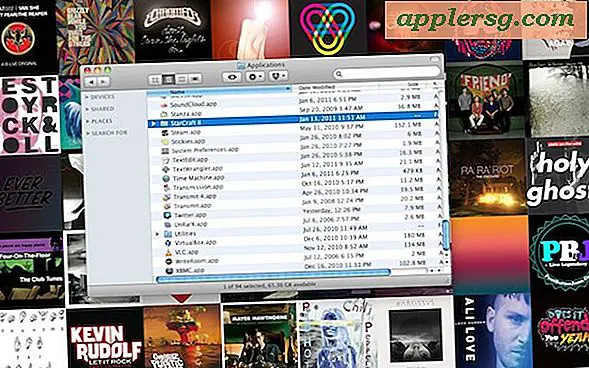मैक पर बाहरी ड्राइव कैसे डिक्रिप्ट करें
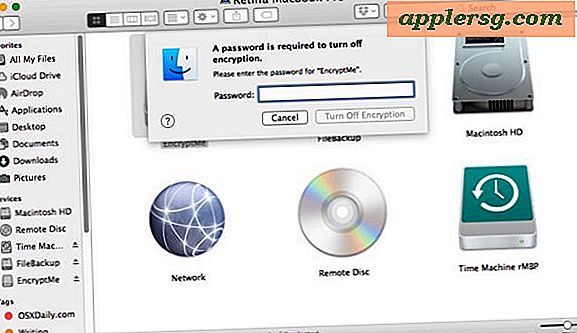
मैक उपयोगकर्ताओं के लिए जो बाहरी हार्ड ड्राइव और यूएसबी फ्लैश ड्राइव को एन्क्रिप्ट करते हैं, ऐसे समय आ सकते हैं जब आप पासवर्ड सुरक्षा को हटाना चाहते हैं और बाहरी डिवाइस को डिक्रिप्ट करना चाहते हैं। बाहरी ड्राइव को डिक्रिप्ट करने से पासवर्ड प्रमाणीकरण के बिना ड्राइव पर सभी डेटा तक पहुंचने की अनुमति मिलती है, जो लक्षित बाहरी वॉल्यूम पर प्रभावी ढंग से किसी भी सुरक्षा को बंद कर देती है।
यह याद रखना महत्वपूर्ण है कि बाह्य ड्राइव को डिक्रिप्ट करने की यह प्रक्रिया आंतरिक ड्राइव के लिए मैक पर FileVault एन्क्रिप्शन का उपयोग करने से पूरी तरह से अलग है। FileVault बाहरी ड्राइव को एन्क्रिप्ट नहीं करता है, और इस प्रकार बाहरी ड्राइव को डिक्रिप्ट करने से इस तरह FileVault को डिक्रिप्ट नहीं किया जाता है (हालांकि आप किसी कारण से फ़ाइलवॉल्ट को एक अलग प्रक्रिया में अक्षम कर सकते हैं)।
मैक पर एन्क्रिप्शन और डिक्रिप्ट बाहरी ड्राइव कैसे बंद करें
यह एन्क्रिप्शन को बंद करने और मैक ओएस एक्स और मैकोज़ के आधुनिक संस्करणों पर अंतर्निहित एन्क्रिप्शन टूल का उपयोग करके एन्क्रिप्टेड किसी बाहरी वॉल्यूम को डिक्रिप्ट करने का प्राथमिक तरीका है। यह लक्ष्य ड्राइव से पासवर्ड सुरक्षा को हटा देगा।
- उस ड्राइव या वॉल्यूम से कनेक्ट करें जिसे आप मैक पर डिक्रिप्ट करना चाहते हैं
- बाहरी ड्राइव का चयन करें (या तो हार्ड ड्राइव या फाइंडर से, या फाइंडर साइडबार में डिवाइस मेनू से) और ड्राइव आइकन पर राइट-क्लिक करें, फिर सूची से "डिक्रिप्ट 'ड्राइव नाम' ... चुनें
- सामग्री को अनलॉक करने और डिक्रिप्शन प्रक्रिया शुरू करने के लिए ड्राइव को एन्क्रिप्ट करने और लॉक करने के लिए उपयोग किया गया पासवर्ड दर्ज करें
- बाहरी ड्राइव को डिक्रिप्ट करने में कुछ समय लग सकता है कि यह कितना बड़ा है, आप राइट-क्लिक प्रासंगिक मेनू पर लौटकर स्थिति की जांच कर सकते हैं
- समाप्त होने पर, ताजा डिक्रिप्ट ड्राइव का उपयोग सामान्य रूप से करें या इसे निकालें




एक बार ड्राइव को डिक्रिप्ट करने के बाद इसे अब कोई सुरक्षा नहीं होगी, जिसका अर्थ है कि इसे किसी भी पासवर्ड एंट्री आवश्यकता के बिना एक्सेस किया जा सकता है या पढ़ा जा सकता है।